Hvernig á að eyða afritum myndum á Android tækinu þínu
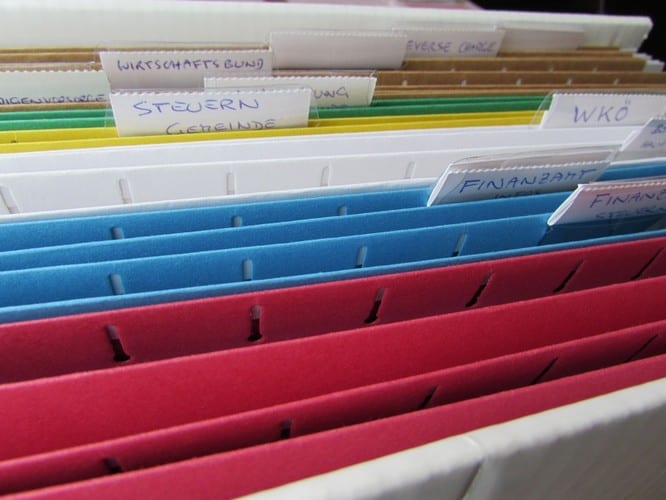
Losaðu um geymslupláss á hvaða Android tæki sem er með því að eyða tvíteknum skrám með þessum ókeypis forritum.
Að reyna að spara eins mikið geymslupláss á Android tækinu þínu er endalaus barátta. Þú reynir aðeins að hafa forrit sem þú notar og afritar þungar skrár í skýið. En afrit geta líka tekið upp óþarfa pláss og valdið afköstum.
Að eyða þessum tvíteknu skrám handvirkt myndi taka eilífð. Gott ef sum forrit geta fundið afrit af skrám fyrir þig. Þú veist aldrei; kannski app sem þú hefur þegar sett upp hefur þann eiginleika og þú tekur eftir því. Hér eru nokkur forrit og hugmyndir sem þú getur prófað til að losna við þessar afrita skrár.
Forrit sem þú gætir þegar verið með uppsett er Google Files . Til að finna og eyða afritum skrám með þessu forriti skaltu opna það og smella á Hreinsa flipann neðst til vinstri.
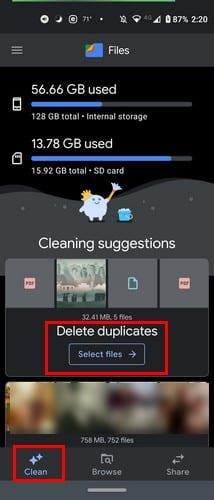
Þegar þú hefur smellt á Veldu skrár fyrir afrit mun appið sýna þér allar afritin sem þú hefur á tækinu þínu. Það mun einnig sýna þér hvaða skrár eru upprunalega og hver er afritið. Þú munt sjá möguleika fyrir forritið að velja aðeins afritaskrárnar efst til hægri.
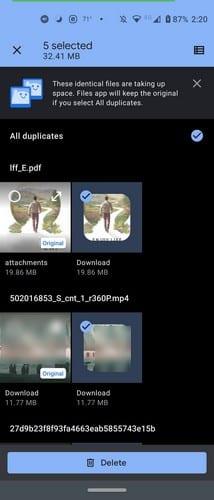
Þegar þú ert tilbúinn að skilja leiðir við afrit skrárnar, bankaðu á bláa eyðingarhnappinn neðst. Það er allt sem þarf til. Nú þarftu ekki að takast á við þessar pirrandi afrit skrár lengur.
Tvíteknar skrár eru ekki alltaf bara myndir. Þeir geta líka verið skrár og myndbönd. Ókeypis app sem getur hjálpað þér að eyða alls kyns afritum skrám er Remo Duplicate File Remover . Þegar þú setur forritið upp fyrst byrjar það að skanna tækið þitt. Tími skönnunarinnar fer eftir því hversu margar skrár þú ert með.
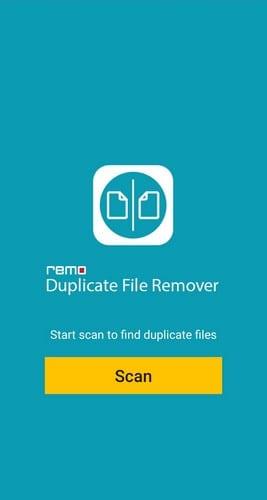
Þegar því er lokið mun það segja þér hversu margar afrit þú hefur og hvaða skráartegund þau eru. Appið er einfalt í notkun þar sem það gefur til kynna hvar allir valkostir sem þú þarft eru staðsettir.
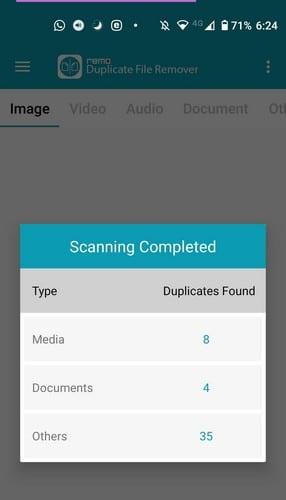
Eftir að hafa sýnt þér niðurstöðurnar eru allar tvíteknar skrár valdar. Það eina sem þú þarft að gera er að smella á ruslatáknið neðst til að eyða skránni. Til að ógilda öll mistök mun appið biðja þig um að staðfesta eyðinguna, bara ef þú skiptir um skoðun varðandi skrá á síðustu stundu.
Þú munt sjá mismunandi skráarsnið sem hafa afrit sem þú getur þurrkað út með því að renna til hliðanna. Ef þú sérð skrá sem þú vilt geyma geturðu afvalið hana til að eyða henni.
Duplicates Files Fixer og Remover geta einnig gert verkið gert. Þegar þú opnar forritið fyrst geturðu valið hvers konar skönnun þú vilt. Þú getur valið úr:
Ef það finnur einhverjar afrit skrár mun það skrá þær og velja afrit skrána fyrir þig.
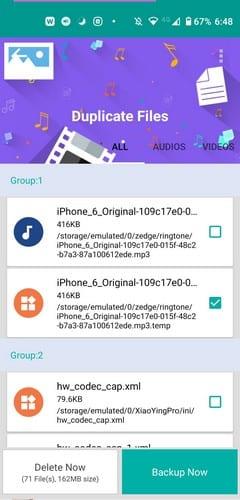
Gakktu úr skugga um að skoða skrárnar sem hafa verið valdar. Ef þú ert í lagi með að eyða þessum skrám skaltu halda áfram og smella á hvíta eyða núna hnappinn.
Þetta eru þrjú gagnleg öpp sem geta hjálpað þér að útrýma þessum tvíteknu öppum sem taka aðeins upp gagnlegt geymslupláss. Forritið sem verður áfram í tækinu þínu fer eftir viðbótareiginleikum sem forritin bjóða upp á, en þau fá öll verkið gert. Hvaða app heldurðu að þú ætlir að prófa fyrst? Láttu mig vita í athugasemdunum hér að neðan.
Sjáðu hvernig þú getur fundið hnitin fyrir hvaða stað sem er í heiminum í Google kortum fyrir Android, Windows og iPadOS.
Hvernig á að hætta að sjá staðsetningarskilaboðin í Chrome á Android, Windows 10 eða iPad.
Sjáðu hvaða skref á að fylgja til að fá aðgang að og eyða Google kortaefninu þínu. Svona á að eyða gömlum kortum.
Samsung Galaxy S24 heldur áfram arfleifð Samsung í nýsköpun og býður notendum upp á óaðfinnanlegt viðmót með auknum eiginleikum. Meðal margra þess
Samsung Galaxy S24 serían af snjallsímum, með flottri hönnun og öflugum eiginleikum, er vinsæll kostur fyrir notendur sem vilja Android í toppstandi
Hér eru nokkur forrit sem þú getur prófað til að hjálpa þér að ljúka áramótaheitinu þínu með hjálp Android tækisins.
Komdu í veg fyrir að Google visti allar framtíðarupptökur með því að fylgja nokkrum einföldum skrefum. Ef þú heldur að Google hafi þegar vistað eitthvað, sjáðu hvernig þú getur eytt hljóðunum þínum.
Galaxy S24, nýjasti flaggskipssnjallsíminn frá Samsung, hefur enn og aftur hækkað grettistaki fyrir farsímatækni. Með nýjustu eiginleikum sínum, töfrandi
Uppgötvaðu hvað símskeyti eru og hvernig þau eru frábrugðin hópum.
Ítarleg leiðarvísir með skjámyndum um hvernig á að stilla sjálfgefna heimasíðu í Google Chrome skjáborði eða farsímaútgáfum.









